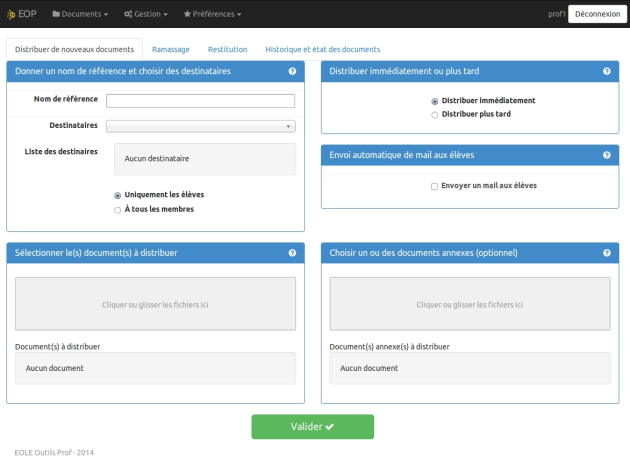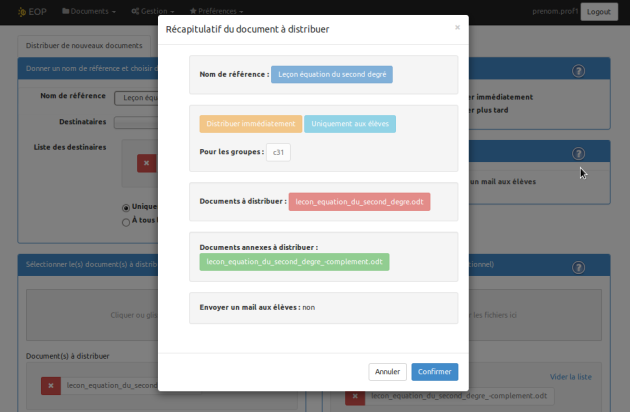Distribution de documents
Donner un nom de référence et choisir des destinataires
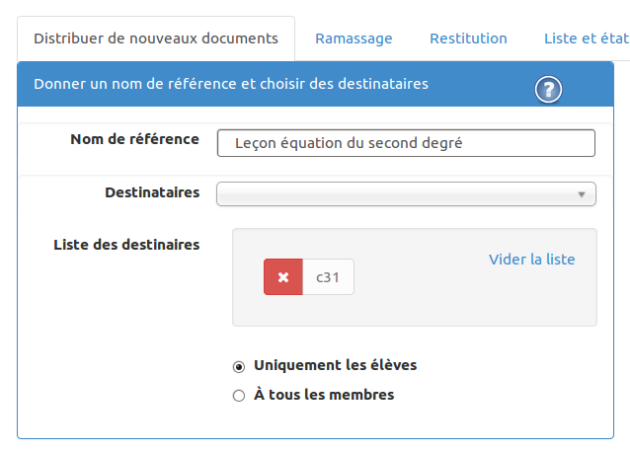
Nom de référence
La référence vous permet d'identifier le processus de distribution durant les différentes étapes de sa vie (distribution, ramassage, restitution, suppression). Il permettra également à l'utilisateur d'identifier le répertoire de destination du ou des documents.
Destinataires
Vous devez sélectionner un ensemble de destinataires à qui distribuer la référence, celui-ci peut être une classe, une équipe, un groupe, une matière ou un niveau.
Uniquement les élèves / À tous les membres
Par défaut la référence n'est distribuée qu'aux élèves, en cochant l'option À tous les membres, vous pouvez distribuer la référence à tous les membres de l'ensemble.
Vider la liste
Il est possible de supprimer des destinataires ajoutés par erreur. Vider la liste permet de supprimer tous les destinataires ajoutés.
Sélectionner le(s) document(s) à distribuer
Le(s) document(s) à distribuer seront accessibles en écriture par les utilisateurs dans leur répertoire personnel dans un sous-répertoire ayant pour nom celui de la référence.
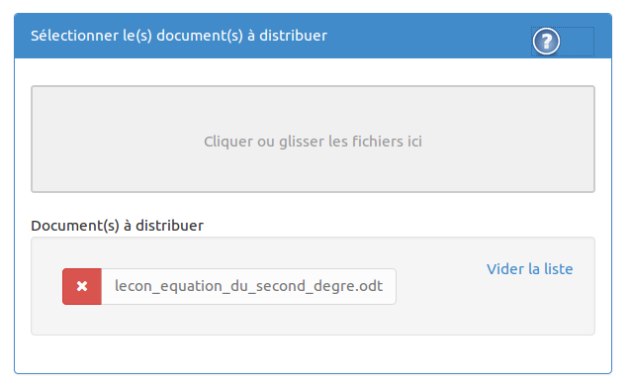
Cliquer
Vous pouvez cliquer dans la zone grise pâle pour ouvrir un navigateur de fichier. Celui-ci vous permet de choisir un ou plusieurs fichiers d'un même répertoire en maintenant la touche Ctrl + clic.
Glisser
Vous pouvez faire glisser un ou plusieurs documents dans la zone gris pâle depuis une autre fenêtre.
Vider la liste
Il est possible de supprimer un document téléversé par erreur. Vider la liste permet de supprimer tous les documents téléversés.
Attention
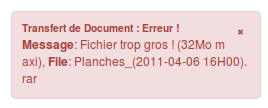
Si le message Fichier trop gros ! apparaît, en bas à droite de la fenêtre, alors la valeur maximale pour la taille d'un fichier à téléverser doit être ajustée dans l'onglet Apache du module Scribe et/ou dans l'onglet Reverse proxy du module Amon en mode expert.
Distribuer immédiatement ou plus tard
La distribution peut être différée ou immédiate.
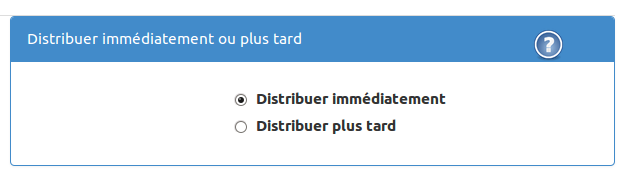
Distribuer immédiatement
La distribution a lieu après avoir cliqué sur le bouton Valider.
Distribuer plus tard
Cette option permet de préparer la distribution de document à distance ou dans l'établissement.
La distribution se fera en utilisant, au moment voulu, l'option Distribuer de l'application Gestion-postes à l'intérieur de l'établissement.
Envoi automatique de mail aux élèves
Un courrier électronique peut être automatiquement envoyé de votre part aux élèves destinataires des documents.
Pour cela, cochez la case et complétez le sujet et le corps avant de lancer la distribution.
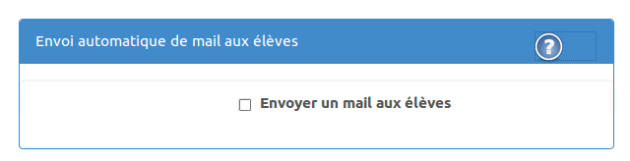
Choisir un ou des documents annexes (optionnel)
Cette étape est optionnelle. Les annexes sont des documents qui ne seront pas accessibles en écriture par les utilisateurs.
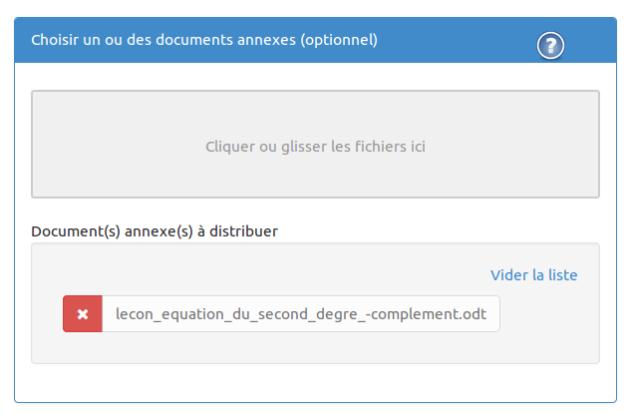
Cliquer
Vous pouvez cliquer dans la zone grise pâle pour ouvrir un navigateur de fichier. Celui-ci vous permet de choisir un ou plusieurs fichiers d'un même répertoire en maintenant la touche Ctrl + clic.
Glisser
Vous pouvez faire glisser un ou plusieurs documents dans la zone gris pâle depuis une autre fenêtre.
Vider la liste
Il est possible de supprimer un document téléversé par erreur. Vider la liste permet de supprimer tous les documents téléversés.